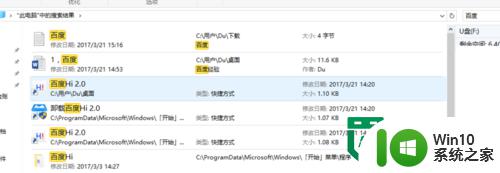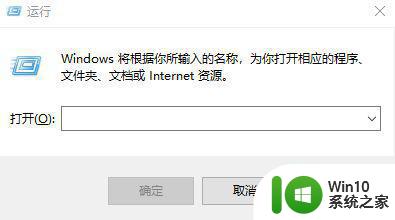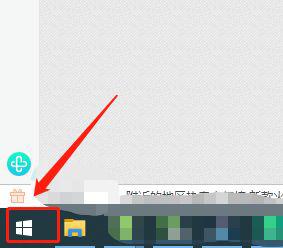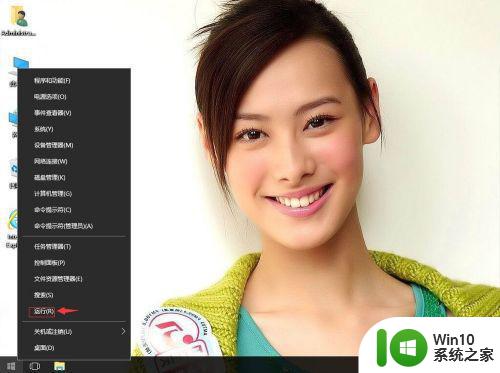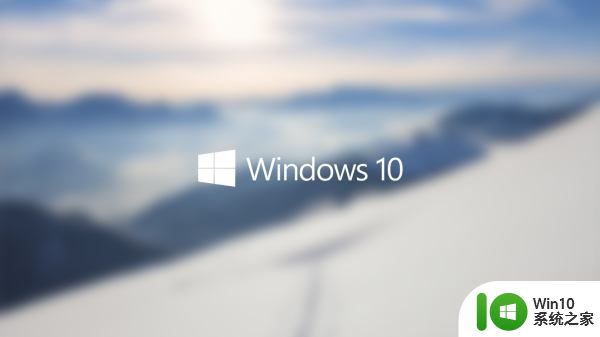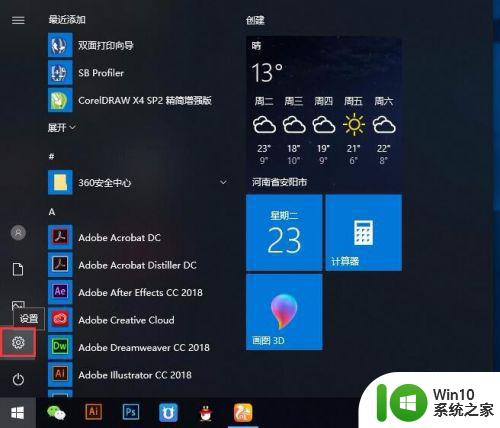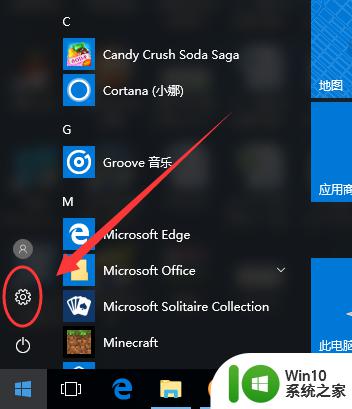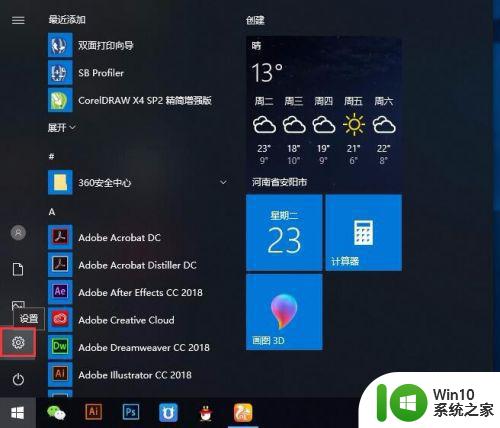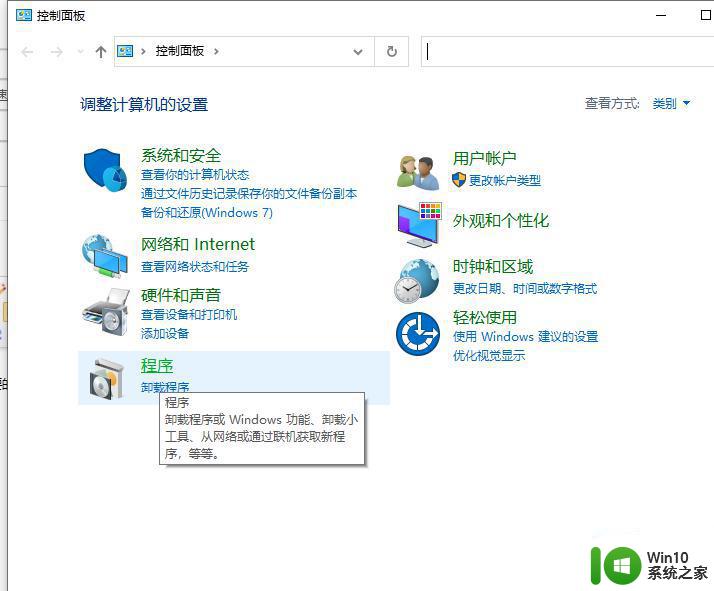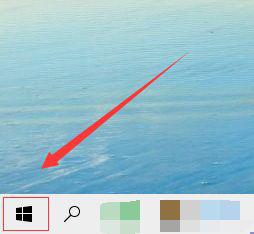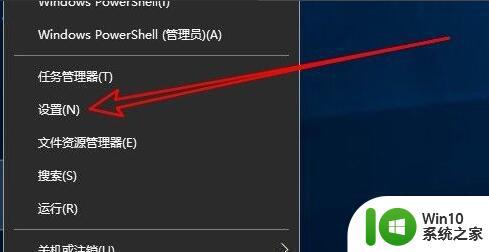win10怎么提高鼠标精确度 win10提高鼠标精确度的方法
更新时间:2023-05-17 21:41:25作者:jzjob
在使用Win10系统时,鼠标是我们主要的操作工具之一,鼠标的精确度也直接影响到我们的操作效率和准确性。但是,有些用户可能会发现鼠标精确度不够高,操作起来不够流畅。那么,win10系统该怎么提高鼠标的精确度呢?其实,方法非常简单。下面,我们就来了解一下win10提高鼠标精确度的方法吧!
具体方法:
1.在Windows10系统桌面,依次点击“开始/Windows系统/控制面板”的菜单项。
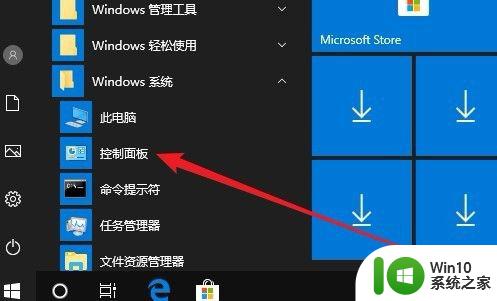
2.然后在打开的Windows10的控制面板窗口中,点击“鼠标”的图标。
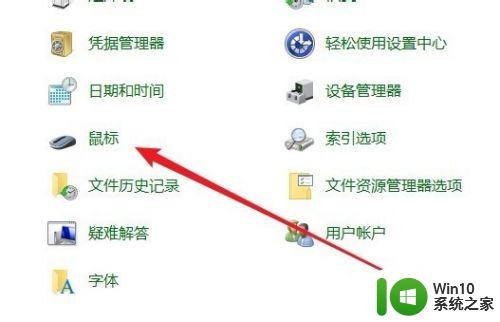
3.接着在打开的鼠标属性窗口中, 我们点击“指针选项”的选项卡。
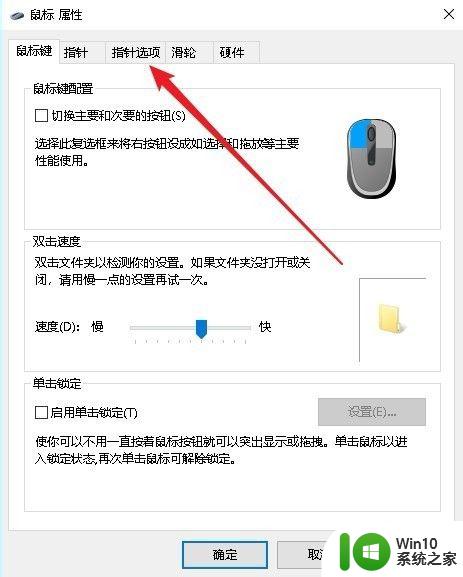
4.然后在打开的窗口中我们找到“提高指针精确度”的设置项。
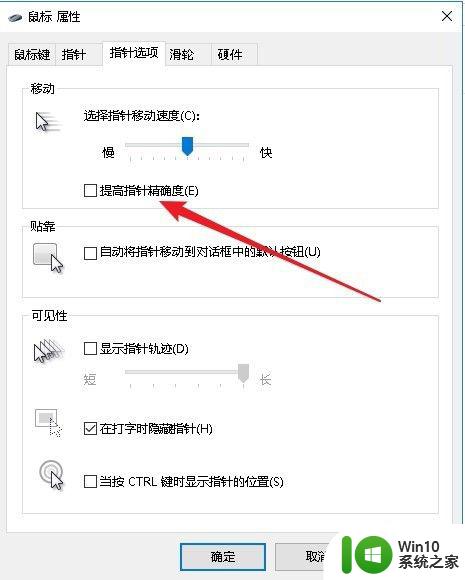
5.勾选该设置项前面的复选框后,我们再设置鼠标的移动速度滑块。使移动速度变快。
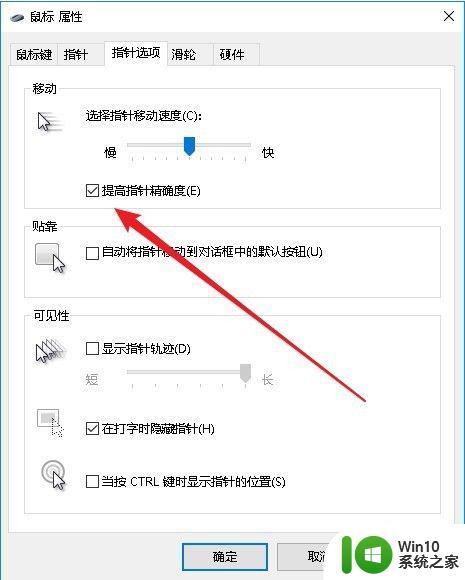
6.接下来还可以勾选“自动将指针移动到对话框中的默认按钮”设置项。
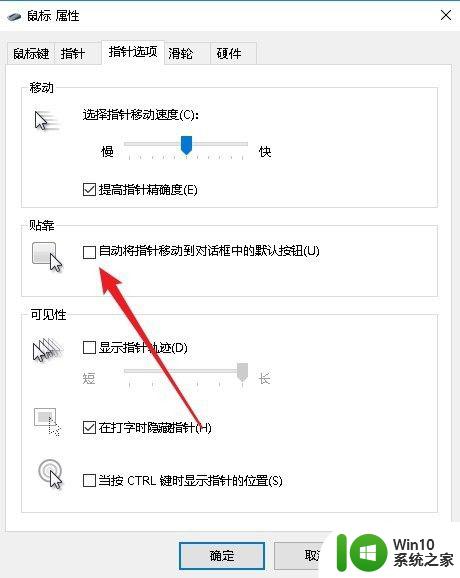
以上就是关于win10提高鼠标精确度的全部内容,有出现相同情况的用户就可以按照小编的方法了来解决了。